适用产品:DJI Mavic 系列,DJI Air 系列,精灵 Phantom 4 系列,DJI Mini 3 Pro,DJI FPV,DJI Avata,DJI Mini 4 Pro,您可以使用 DJI Assistant 2 调参软件进行校准。
支持使用 DJI Assistant 2 调参软件进行校准的产品:DJI Mini 3 Pro,DJI Air 系列(DJI Air 3 除外),精灵 Phantom 4 系列,Mavic 2,Mavic Pro,DJI FPV,DJI Avata。
不支持视觉校准的产品:DJI Mavic 3 系列、DJI Mini 4 Pro、DJI Air 3, 视觉有异常时会通过 DJI Fly App 自动校准。
飞行器与电脑连接相关内容
校准开始之前的准备
①前往 「DJI 下载中心 > 软件工具」 下载安装适用于您飞行器的 DJI Assistant 2 调参软件;
② 确保飞行器电池电量充足(50% 以上);
③请使用直面显示器,曲面屏不支持进行校准;推荐使用 14 寸以上的显示器;
④ 检查电脑是否开启杀毒软件或电脑管家等类似程序;若有,请关闭后重新开启调参软件;
⑤电脑的分辨率显示设置为系统默认推荐值。
⑥御 Mavic 2 系列的侧视系统校准时,需折叠机臂进行校准,校准过程中请留意线材和电脑的连接,避免因连接断开造成校准失败。
准备完成在进行操作
①开启飞行器电源(短按再长按飞行器电源约2秒);
②用 USB 线连接飞行器和电脑;
③打开调参软件;
④点击菜单“校准”,在观看“校准”动画后,点击“开始标定”,此时按照软件提示操作即可。
⑤标定完成后,重启飞行器。
参考如下视频,查看如何通过 DJI Assistant 2 调参软件进行视觉校准:
视频若失效请复制下方链接打开:
https://terra-1-g.djicdn.com/eb222cbc4f4345e3a134199bab1f0894/8495f7854bac4d3db2d74c105e77f86f.mp4

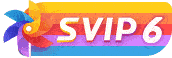




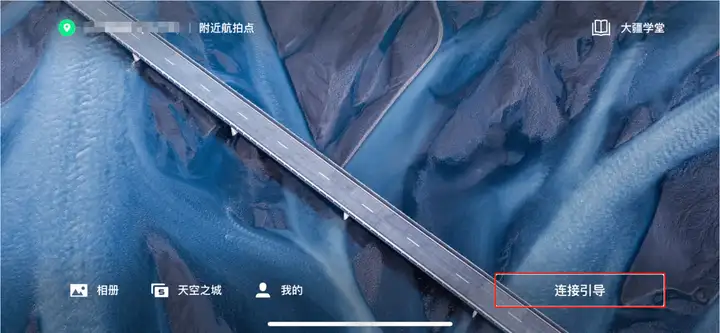


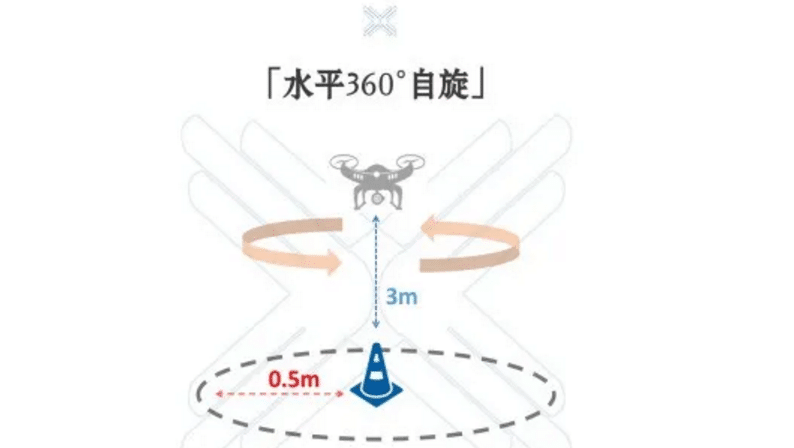




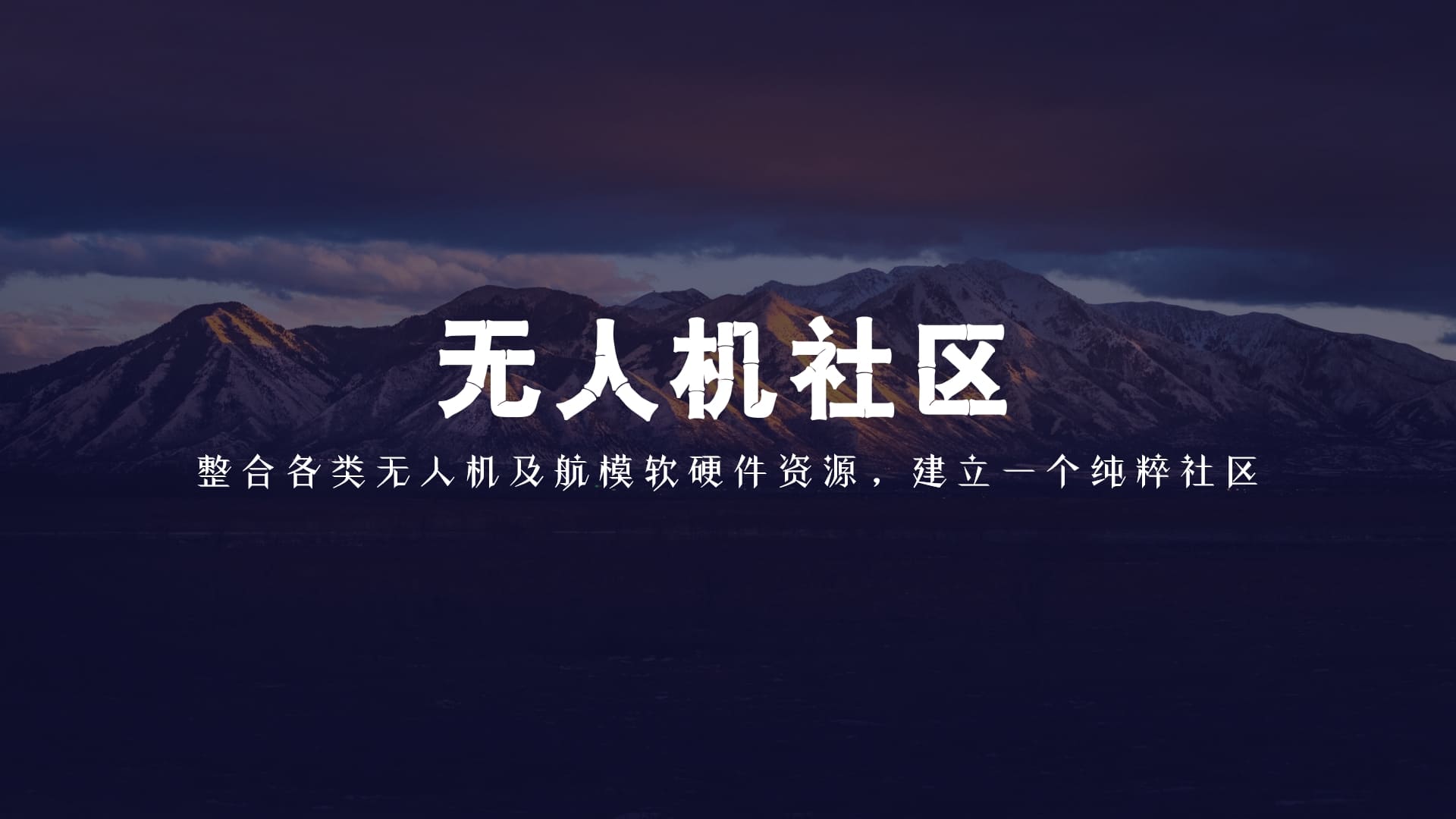





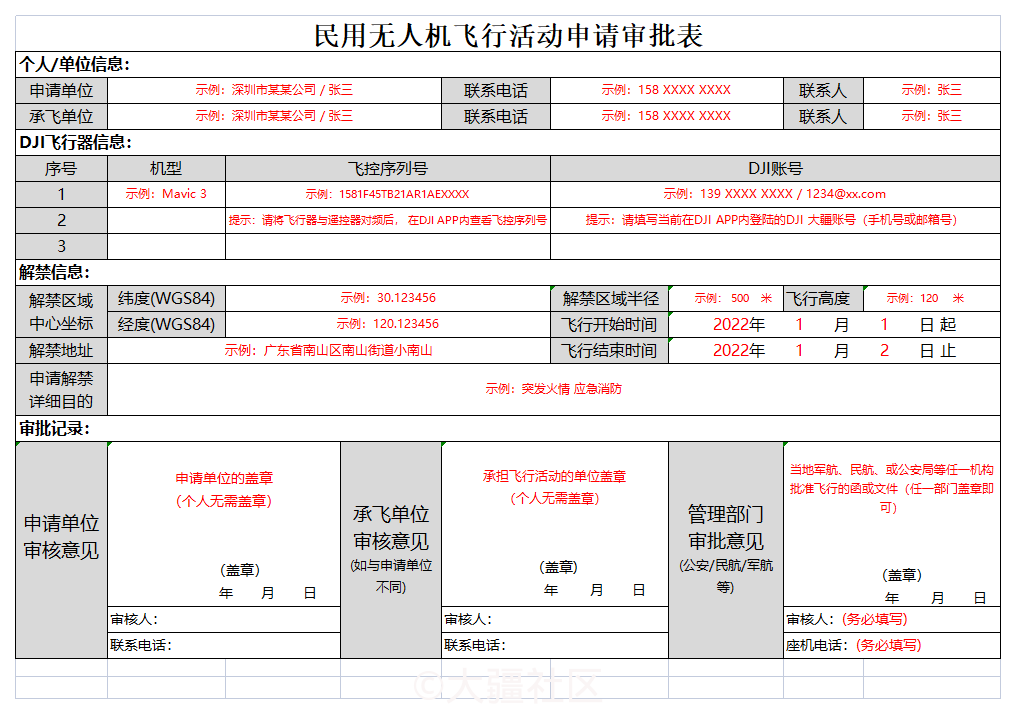
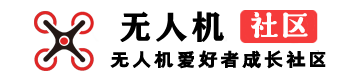
暂无评论内容